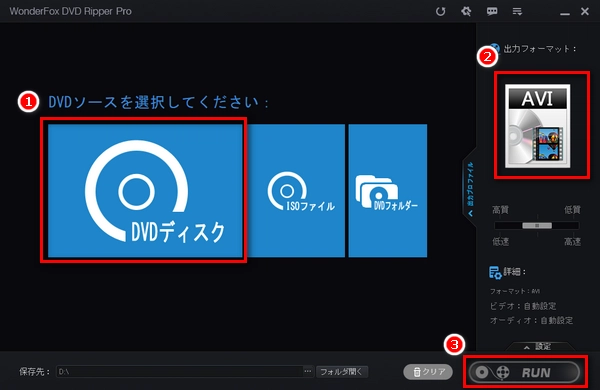
傷つきやすく、保存に不便なところがあるなどのデメリットのため、DVD動画をディスクから取り出してパソコンなどに保存したい方は沢山いらっしゃると思います。この記事では、DVDをAVIとして保存したい方のために、DVD AVI変換ソフトを利用してDVDをAVIに変換する方法について分かりやすく解説したいと思います。
DVDをAVIに変換するにはDVDリッピングソフトが必要です。ここでは、二つ効率の高いDVDリッピングソフトを使用してDVD動画をAVIに変換する方法を紹介します。
WonderFox DVD Ripper ProはプロのDVDリッピングソフトであり、自作DVD・レンタルDVD・市販DVDを含む様々な種類のDVDをAVI / MP4 / MPGなどの動画形式に変換することができます。強力なコピーガード解除機能でCSS、リージョンコード、ディズニーX-Project DRMなどのDVDコピーガードも解除できます。
DVDをAVIなどの動画に変換する他、DVDからMP3などの音楽形式にも変換できます。その上、iPhone / Androidスマホ / タブレットなどのデバイスおよびYouTube / FC2などのウェブサイト向けの最適なフォーマットプリセットも用意されております。
さらに、DVD動画をカットしたり、字幕追加/抽出したり、エフェクト追加したりするなどの編集機能も搭載され、DVDをAVIに変換する前、DVD動画を手軽に編集することが可能です。
準備:DVDドライブをパソコンに接続し、AVIに変換したいDVDをドライブに挿入しておきます。
ステップ1、DVDデータをDVD AVI変換ソフトに読み込む
DVD AVI変換ソフト「WonderFox DVD Ripper Pro」を立ち上げ、メイン画面で「DVDディスク」をクリックしてDVDドライブにあるDVD動画をソフトに読み込みます。
DVD動画が読み込まれたら、メイン画面に表示されます。DVDの主な動画となるメインタイトルが自動チェックされます。他のタイトルも変換したい場合、手動でチェックする必要があります。
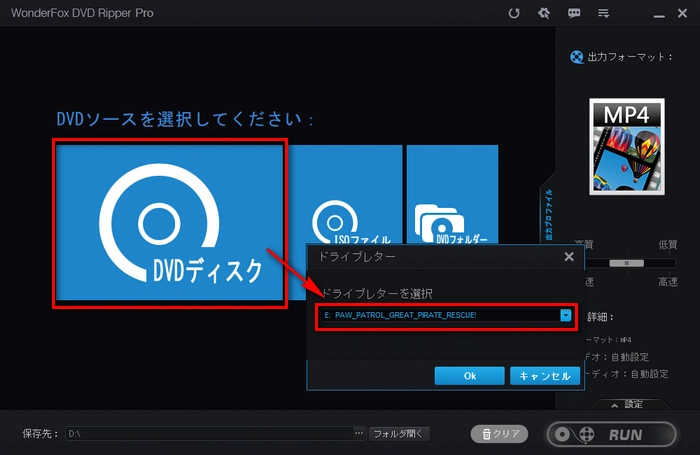
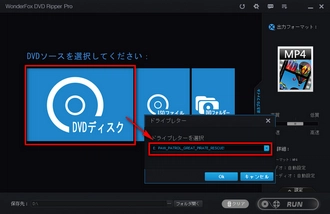
ステップ2、出力フォーマットでAVIを選択する
変換したい動画をチェックしたら、ソフトの右側にある大きなフォーマットアイコンをクリックして出力フォーマットリストを展開します。次に、「Video」タブで「AVI」を選択します。
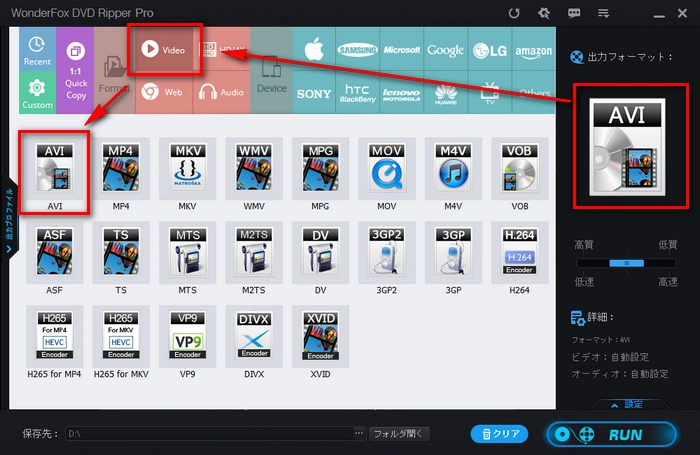
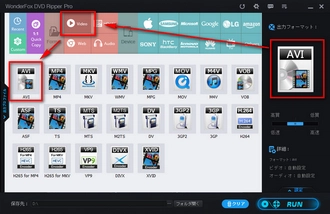
ステップ3、DVD動画をAVIに変換する
ソフト下部の保存先欄で出力動画の保存先を設定したら、「RUN」をクリックすればDVDをAVIに変換できます。
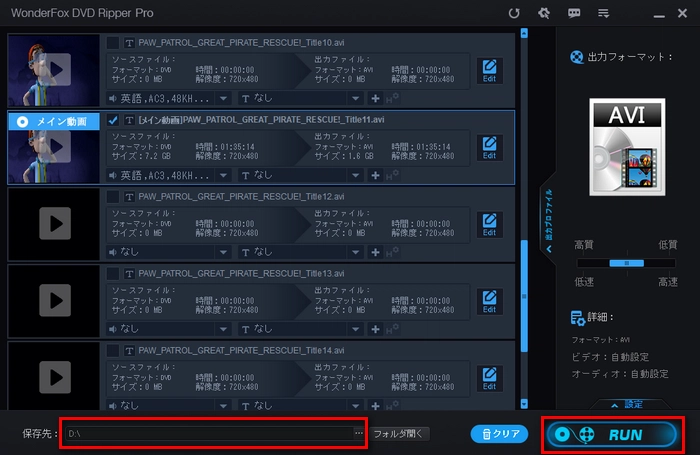
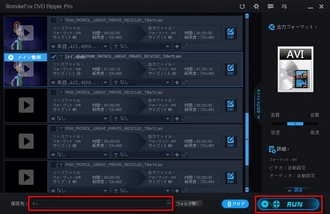
Freemake Video Converterは無料で使えるDVD変換ソフトです。無料でDVDをAVIに変換したいなら、これがお薦めです。それ以外、通常の動画&音楽ファイルを変換したり、ストリーミング動画を変換したりすることも可能です。ただし、無料版では出力動画にFreemakeのロゴが付いています。
DVD AVI変換フリーソフト「Freemake Video Converter」でDVDをAVIに変換する手順は以下の通りです。
ステップ1、DVDを読み込む
DVD AVI変換フリーソフト「Freemake Video Converter」を起動し、「DVD」ボタンをクリックしてAVIに変換したいDVD動画をソフトに読み込みます。
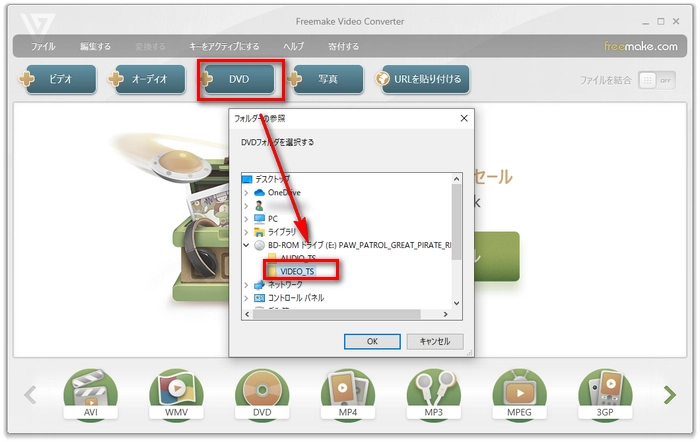
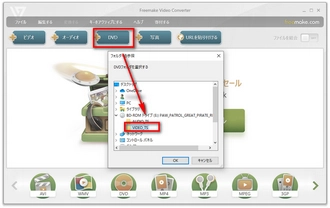
ステップ2、出力フォーマットでAVIを選択する
ソフトの下部でAVIのアイコンをクリックします。すると、出力動画を設定できる画面が現れます。ここで、出力動画のタイトル、コーデック、フレームレート、ビットレートなどを設定できます。
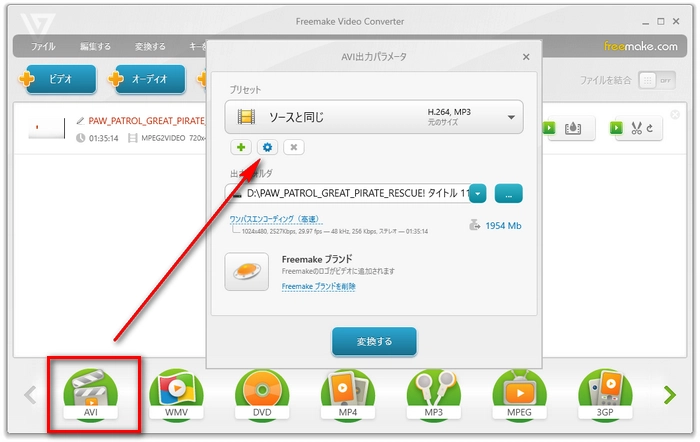
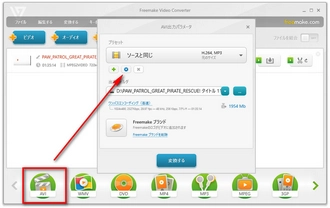
ステップ3、DVDをAVIに変換する
上記設定が完了したら、「変換する」をクリックすればDVDをAVIに変換できます。
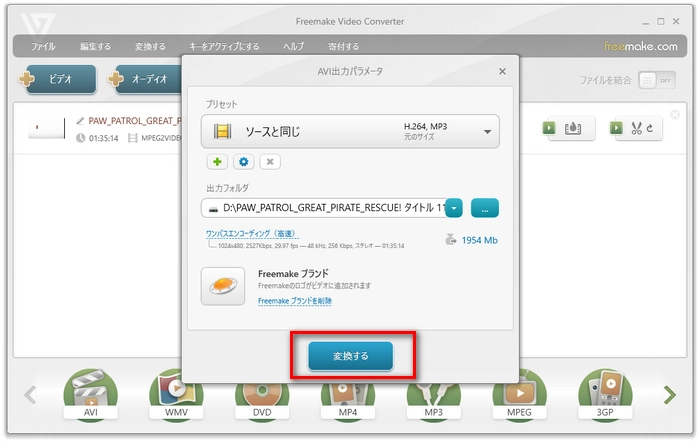
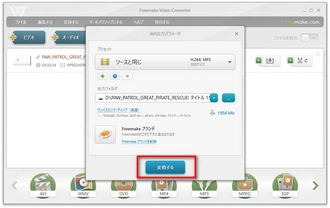
日本国内では、DVDのコピーガードを解除してDVDをリッピング・コピーすることは違法に当たります。WonderFoxはいかなる違法行為を推奨しないので、本文で紹介した方法を使用する際は合法範囲内での利用を厳守してください。すべては自己責任でお願いいたします。
利用規約 | プライバシーポリシー | ライセンスポリシー | Copyright © 2009-2024 WonderFox Soft, Inc. All Rights Reserved.